[Rychlý tip] Pomalý notebook? Nejprve zkontrolujte možnosti napájení
Různé / / February 12, 2022
Toto je opravdu jednoduchý tip, který by mohl opravit váš pomalý notebook za předpokladu, že důvodem jeho pomalosti je ten, který uvádím níže.
Většina notebooků přejde ve výchozím nastavení do úsporného režimu, když jsou na baterii. Některé z nich, jako můj Dell Latitude, mají pokročilé možnosti, jako je změna grafiky, zastavení jednotek CD/DVD atd., aby se dále prodloužila doba provozu při zálohování baterie.
Nyní, když znovu zapojíte napájecí kabel, notebook se má vrátit do předchozího stavu, což obvykle dělá. Někdy však zůstává v režimu úspory energie ve Windows a vy si to neuvědomujete, protože grafika a vše ostatní vypadá normálně.
Pomalu, jak na tom pokračujete, zjišťujete, že je to trochu pomalé. A pak se vaše podivínská mysl okamžitě pustí do akce a zkoušíte všechny druhy kroků pro řešení problémů, jako je defragmentace, vyčištění disku, čištění dočasných složek atd.
Rozlišení však může být tak jednoduché, jak je znázorněno na obrázku níže – stačí přepnout notebook do režimu vyváženého napájení, je to.
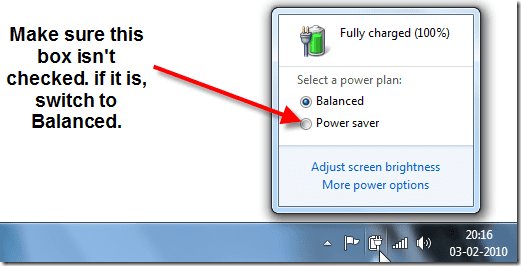
Takže až příště narazíte na náhlou pomalost vašeho notebooku, ujistěte se, že nejprve zkontrolujete možnosti napájení Windows. Může vám ušetřit spoustu času.
Poslední aktualizace 05. února 2022
Výše uvedený článek může obsahovat přidružené odkazy, které pomáhají podporovat Guiding Tech. Nemá to však vliv na naši redakční integritu. Obsah zůstává nezaujatý a autentický.
![[Rychlý tip] Pomalý notebook? Nejprve zkontrolujte možnosti napájení](/uploads/acceptor/source/69/a2e9bb1969514e868d156e4f6e558a8d__1_.png)


